Ändra snabbt videometadata på iPhone som ett proffs på mindre än en minut
Nuförtiden har det blivit viktigt att ordna våra filer för många, särskilt iPhone-användare. Vi kan bestämma filens plats och organisera mediafilen i vårt bibliotek eller mapp med en lämplig tagg. I vissa fall tycker iOS-användare att det är obekvämt att leta efter en fil på iPhone med felaktig metadata eftersom de inte är lätta att leta efter. Vill du veta hur vi kan fixa det? Den lämpliga lösningen för att fixa metadata på iPhone är att ändra dem enligt din specifikation för att göra dem synliga och välorganiserade. Var kunnig och lär dig ändra videometadata på iPhone genom att läsa den här artikeln.

Del 1. 2 av de bästa apparna för att ändra videometadata på iPhone
Metapho – Video- och fototaggredigerare på iPhone
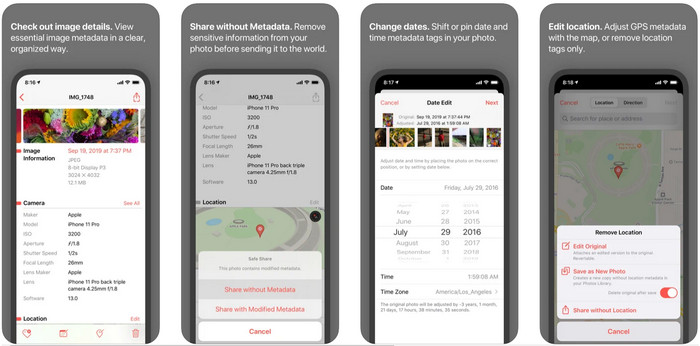
Metapho är en av de bästa taggredigerarna du kan ladda ner och använda för att ändra videometadata på en iPhone. Appen är en enkel redigerare som låter dig ändra datum, filnamn, storlek, enhetsmodell, slutare och plats. Med den här appen kan du också se metadata på varje livefoto du tar och redigera dem korrekt om du vill. Även om appen verkar lovande, måste du köpa appen för att redigera din metadata; om du inte gör det kan du bara se metadata fritt och inget annat. Men du behöver inte oroa dig eftersom det bara är ett engångsköp, så du kommer att njuta av appen när du väl har köpt den.
Steg 1. Öppna din Appstore och ladda ner Metapho på din iPhone.
Steg 2. Öppna appen, välj en av filerna du vill öppna på dina foton och klicka på den för att fortsätta. Sedan finns det en setlista med redigeringar du kan göra här för din tagg; redigera dem efter dina behov.
Steg 3. Klicka på Spara knappen om du är klar med att redigera taggarna.
Exif Metadata – Foto- och Live Photo Tag Editor på iPhone
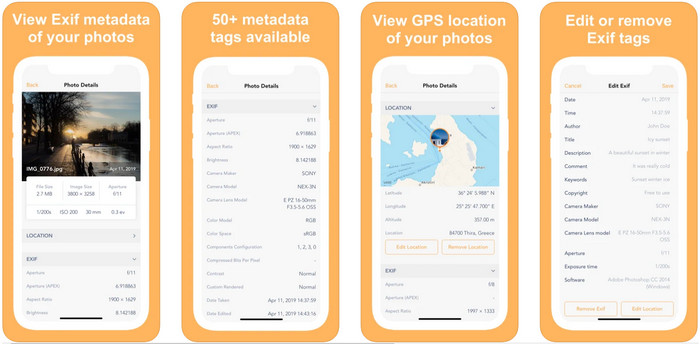
EXIF-metadata gör vad en metadataredigerare skulle göra för att hjälpa iPhone-användare att redigera sina taggar. Det här verktyget har ett unikt GUI, och det är mer tilltalande än Metapho. Med den här appen kan du se mycket djupgående information om din bild gratis. Även om appen erbjuder en proversion, finns redigeringen du behöver redan här på sin gratisversion, men du kan ha proversionen för att lägga till mer information om din metadata. En av nackdelarna med denna app är att den bara stöder bildfiler, så att ändra metadata på video är omöjligt. Så om du vill ändra bildmetadata på en iPhone, följ det här steget nedan.
Steg 1. Ladda ner och installera appen på din iPhone.
Steg 2. Öppna verktyget, tryck på + och välj vilken bildtagg du vill ändra.
Steg 3. Klick Redigera, lägg till den information du behöver och klicka Spara.
Del 2. Bästa Media Metadata Editor för Windows & Mac – FVC Video Converter Ultimate
Inte all information du behöver ändra på din metadata stöds inte i appen som nämns ovan. Om du vill ha mer detaljerad information om din tagg föreslår vi att du väljer den bästa taggredigeraren på Windows och Mac, FVC Video Converter Ultimate. Programvaran kan hjälpa dig att lägga till mer tagginformation till din mediefil med bara några klick. Oavsett om du är ett proffs eller inte, blev det mindre problem för den ultimata programvaran att lägga till metadata på din fil.
Kanske är du orolig om din fil stöds här. Det här verktyget stöder mer än 1000+ format, och det format du har stöds faktiskt. För att ge dig ett försprång om hur du ändrar din iPhones videometadata, vänligen läs den detaljerade informationen som vi anlitar nedan för att följa dem eftersom framgången är på väg.
Steg 1. Genom att klicka på nedladdningsknappen nedan kan du ha det ultimata verktyget på båda dina system, Windows och Mac. Klicka på filen du har laddat ner för att installera verktyget på din enhet och starta det sedan.
Gratis nedladdningFör Windows 7 eller senareSäker nedladdning
Gratis nedladdningFör MacOS 10.7 eller senareSäker nedladdning
Steg 2. Gå till Verktygslåda och klicka på under uppsättningen funktioner Media Metadata Editor.
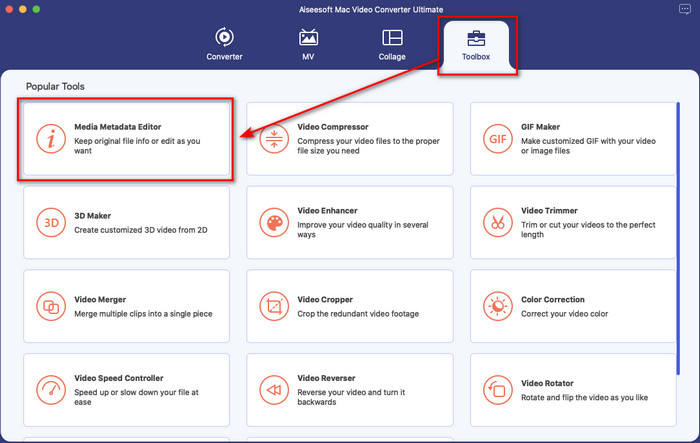
Steg 3. tryck på + knappen, och en filmapp visas på skärmen, hitta filen du vill lägga till metadata till den, klicka på Öppna för att ladda upp filen.
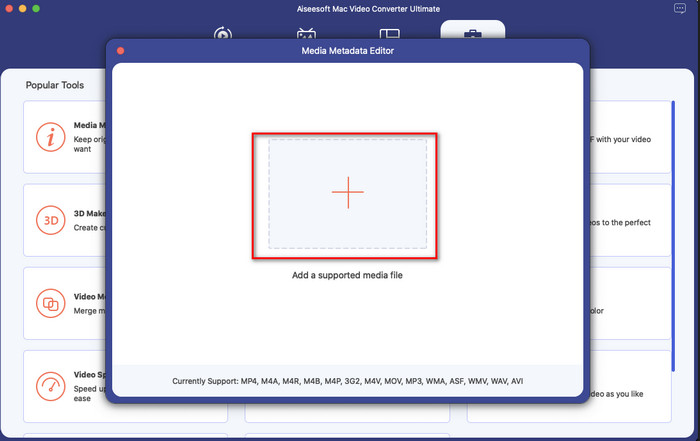
Steg 4. I det nya fönstret kan du nu redigera eller ta bort metadata på din fil, klicka på varje textruta och skriv in informationen du; vill lägga till som metadata. Dessutom kan du också lägga till ett albumomslag till din mediefil om du vill genom att trycka på +-knappen, leta sedan upp albumbilden på filen och klicka på Öppna för att sätta in den.
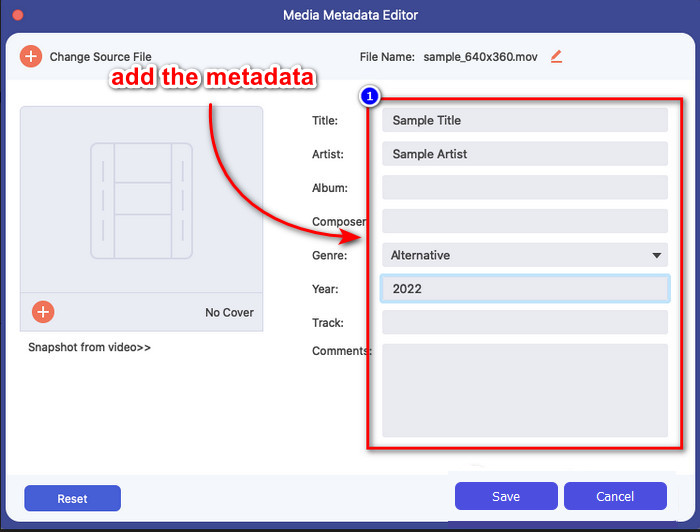
Steg 5. Om du har gjort alla redigeringar och ändringar på din mediefil kan du nu klicka Spara. På ett ögonblick har du nu ändrat metadata för din mediefil; med några enkla klick och hjälp av verktyget blev allt möjligt.
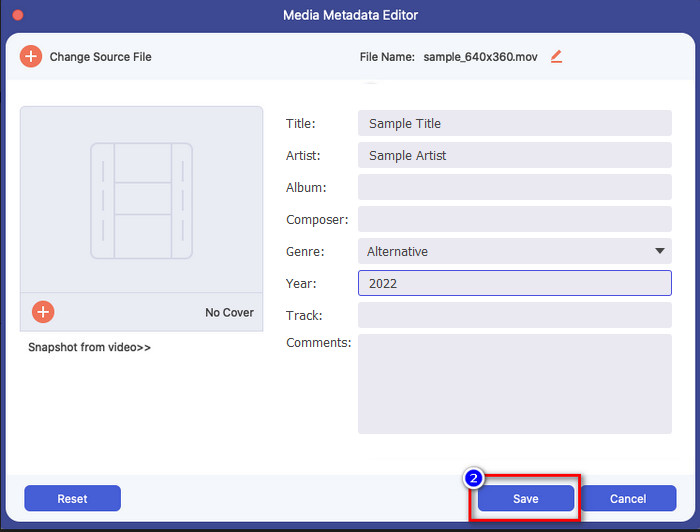
Del 3. Vanliga frågor om iPhone Metadata Editor
Kan jag redigera metadata på iPhone?
Ja, du kan redigera metadata på din iPhone, men du får bara redigera platsen och se de grundläggande taggarna för filen, men inte redigera dem. Om du vill ändra filens metadata i detalj, föreslår vi att du använder en tredjepartsapp som räcker till dina behov på ditt metadataproblem.
Varför måste jag ta bort metadata?
Vi tar bort metadata för sekretessändamål. Vissa personer kan få djupgående information om oss med metadata; lite visste du att metadata kan lagra din exakta plats, datum, tid, koordinater, till och med mobilnummer. Om du inte vill utnyttja information om dig själv föreslår vi att du tar bort metadata från din fil. Vill du veta hur? Om så är fallet kommer den här artikeln att hjälpa dig ta bort metadata på din fil på mindre än en minut.
Är det lätt att ändra metadata på iPhone?
Absolut, ja, att ändra metadata på iPhone är enkelt med hjälp av rätt metadataredigerare. Även om uppgiften verkar lite svår är den fortfarande hanterbar för varje användare. Om du vill veta det bästa verktyget för att utföra denna uppgift, måste du läsa informationen om de två verktygen vi tillhandahållit ovan. För att hjälpa dig att slutföra byta taggen på iPhone som ett proffs.
Slutsats
Nu när du har nått slutet har vi lärt oss att det är en enkel uppgift att ändra videometadata på iPhone. Med hjälp av denna artikel och ditt engagemang blev det möjligt. Så nu måste du välja vilket sätt du tycker passar dig. Även om FVC Video Converter Ultimate är inte tillgängligt på iPhone, det är fortfarande en av de bästa programvaran du kan ha på din Mac eller Windows för att redigera taggarna. Det här verktyget stöder att lägga till djupgående information om mediefilen du har för att hjälpa dig att organisera och göra dem synliga. Vill du veta vilka andra funktioner och funktioner som programvaran har? Klicka på nedladdningsknappen ovan för att ta en titt på vad dessa är.



 Video Converter Ultimate
Video Converter Ultimate Skärminspelare
Skärminspelare



